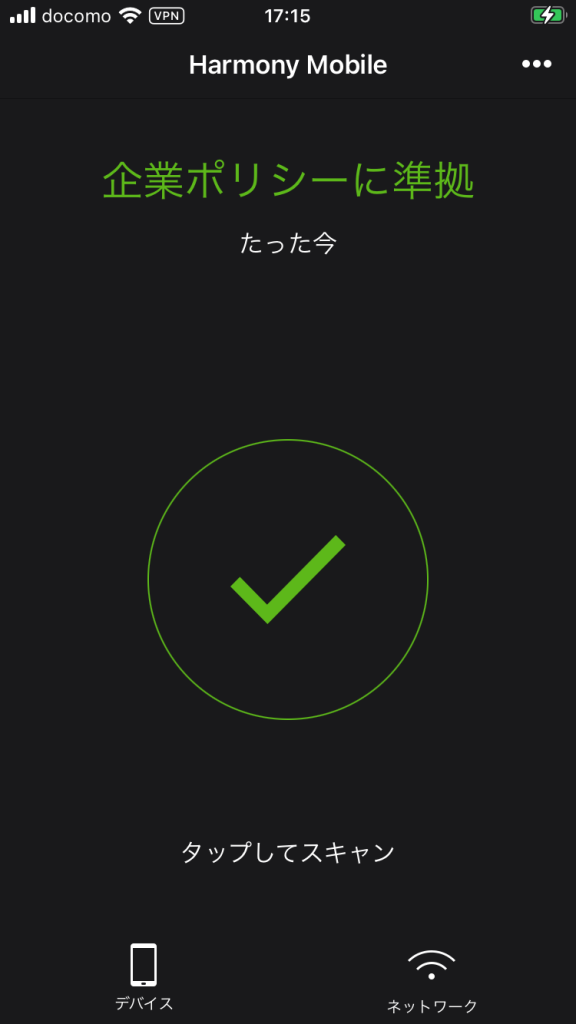目次
CLOMO からインストールする
管理下にある他のアプリと同様に、Apple Business Manager で VPP ライセンスの購入と CLOMO PANEL の Aplications 画面で Harmony Mobile Protect アプリの追加が必要です。操作方法は下記ページをそれぞれご参照ください。
Harmony Mobile Protect アプリ
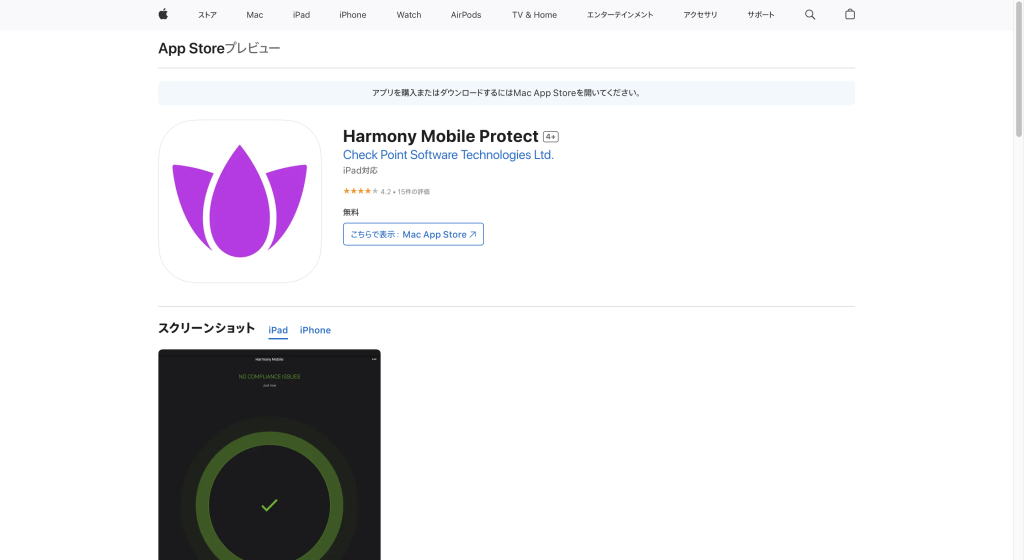
1. 以下のページをご参照の上、デバイスに Harmony Mobile Protect アプリをインストールしてください。
2. インストールを確認後、登録メールの手順2の QR コードを Harmony Mobile Protect アプリの「QR コードでサインイン」から読み取ります。
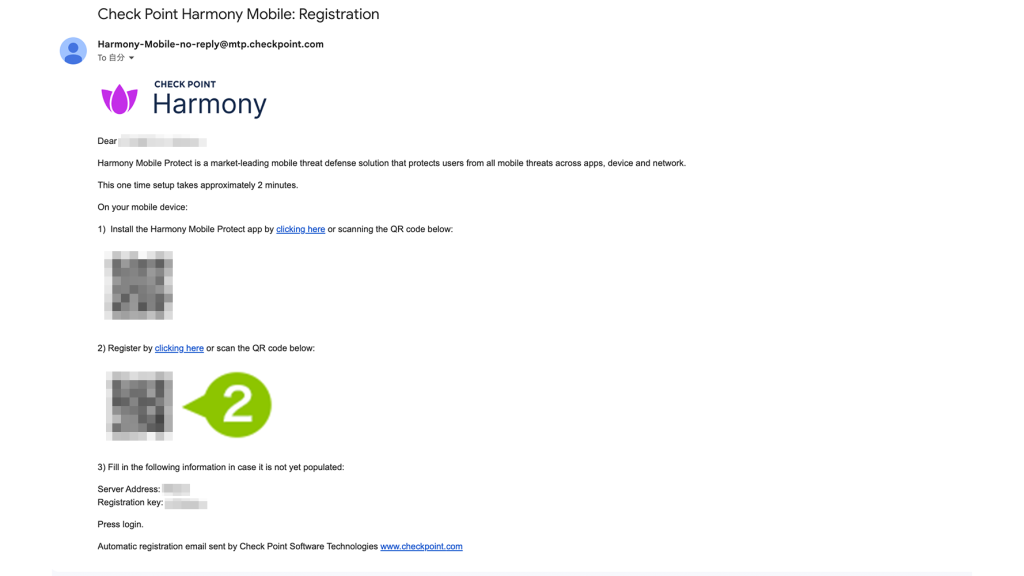
もしくは Infinity Portal の Devices 画面において該当のデバイスを選択し、「その他のアクション」から「登録コード」に表示される QR コードを読み取ります。
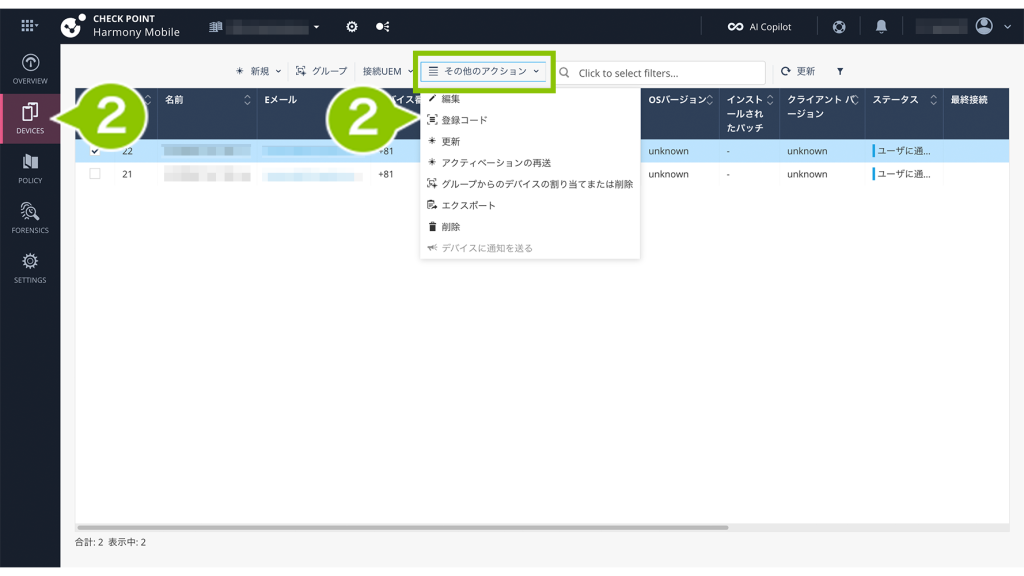
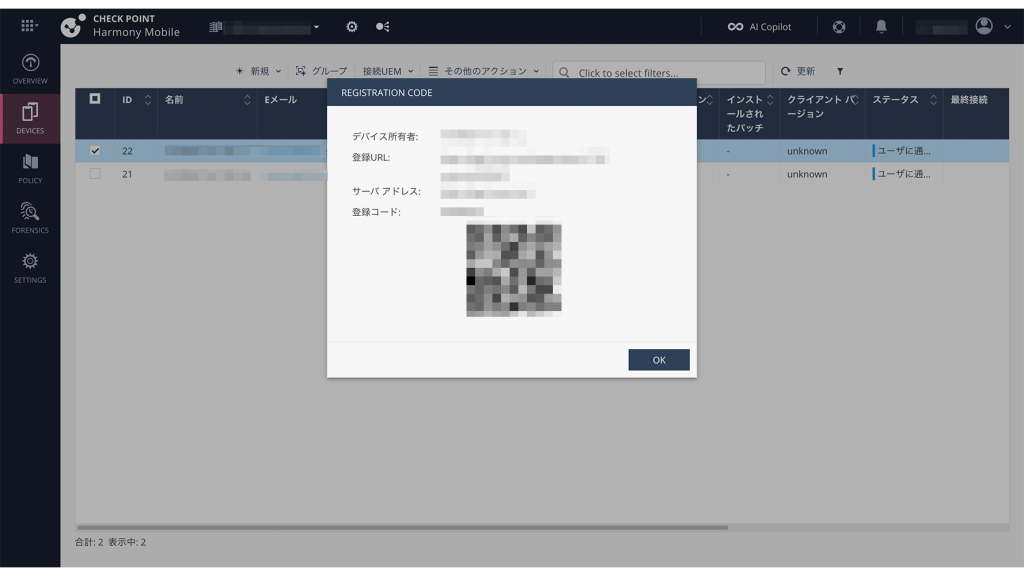
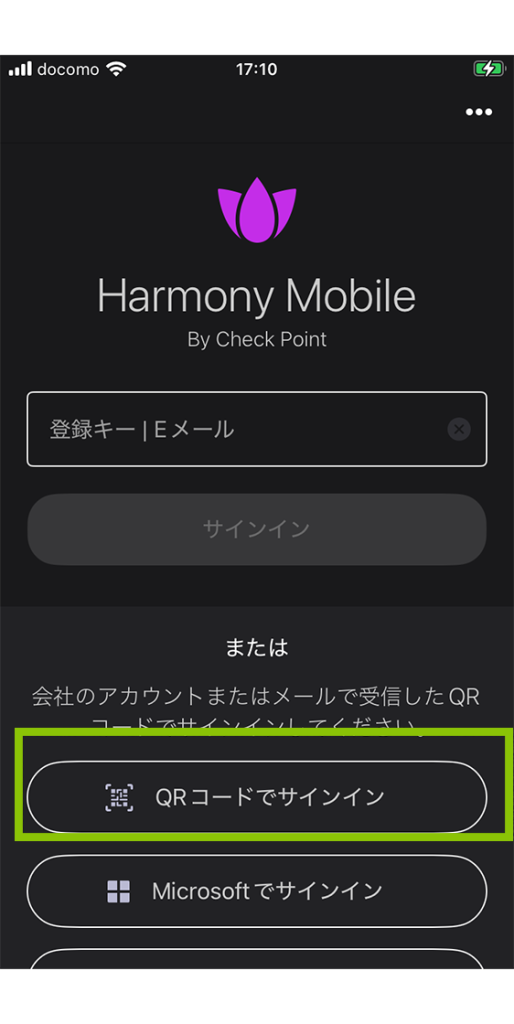
※ カメラへアクセスを求められます。「許可」を選択してください。
3. 各種権限へアクセスを求められます。全て「許可」にします。
- 通知
- 位置
- ネットワーク保護※
※ VPN の設定のために構成プロファイルがインストールされます。インストール後、設定アプリからダウンロードしてください。
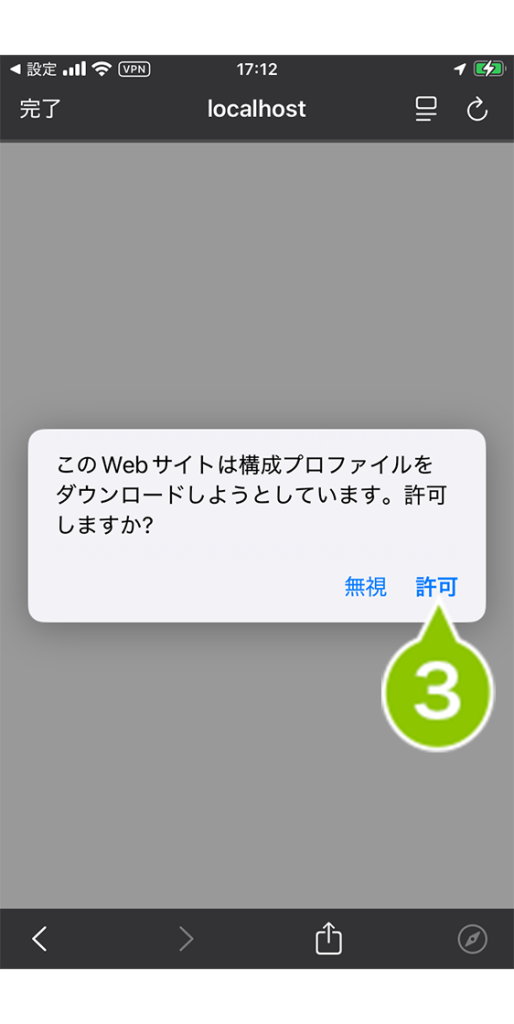
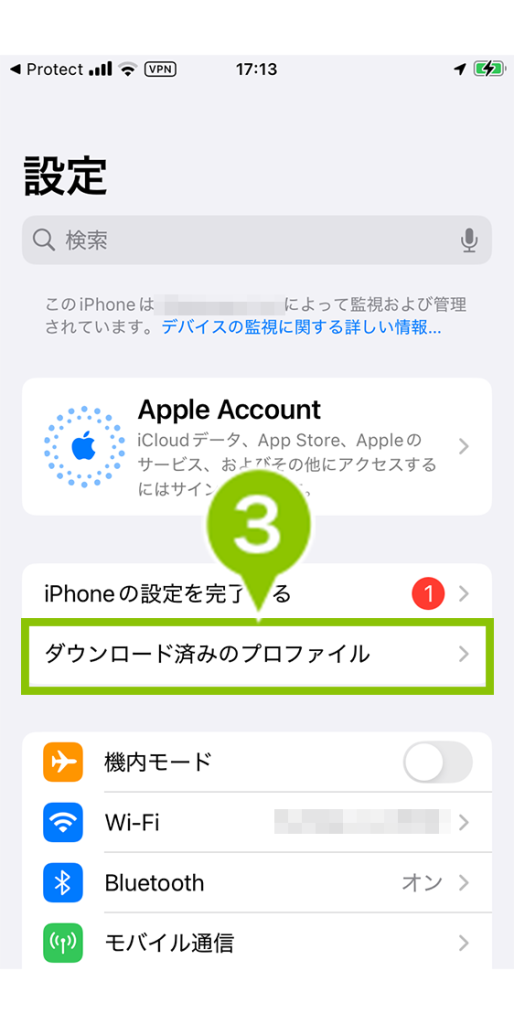
ダウンロードが完了すると、設定アプリの「VPN とデバイス管理」内の「構成プロファイルに「Harmony Mobile」というプロファイルがダウンロードされることが確認できます。
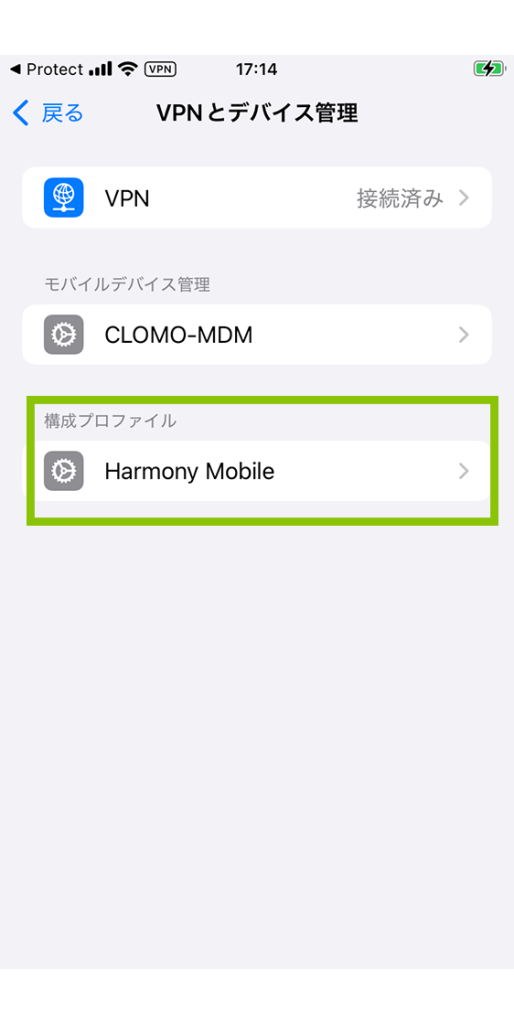
4. インストールした証明書を有効化します。
設定アプリより「一般」>「情報」>「証明書信頼設定」>「ルート証明書を全面的に信頼」>「Harmony Mobile」を「オン」にします。
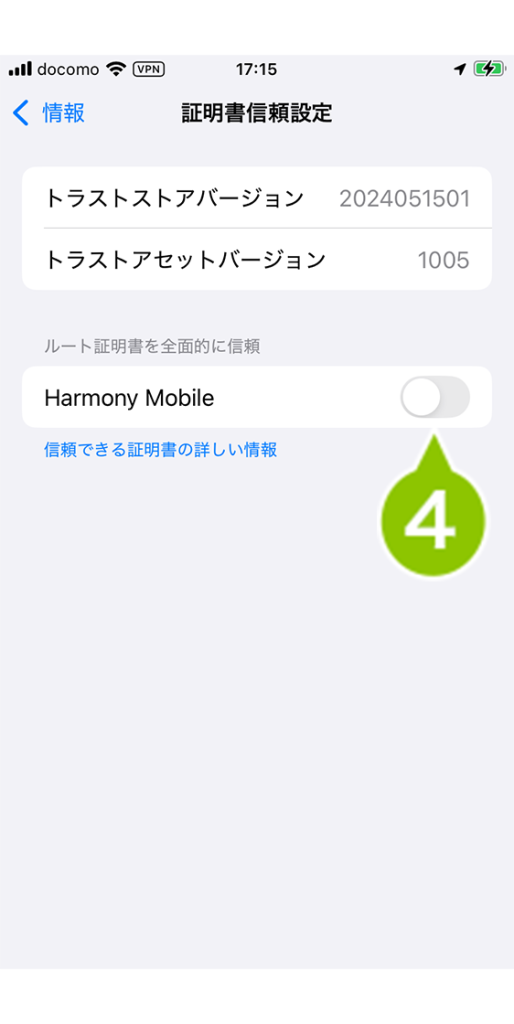
「オン」にすると警告が表示されますので「続ける」を選択します。
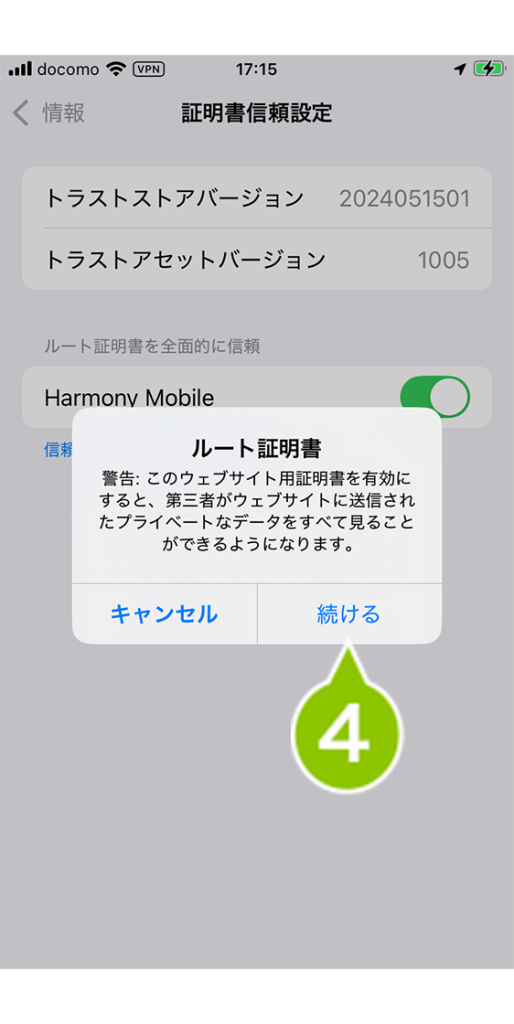
5. 「オン」になったことを確認できたら、Harmony Mobile Protect アプリへ戻りフルスキャンを行います。フルスキャンが完了したらセットアップは完了です。
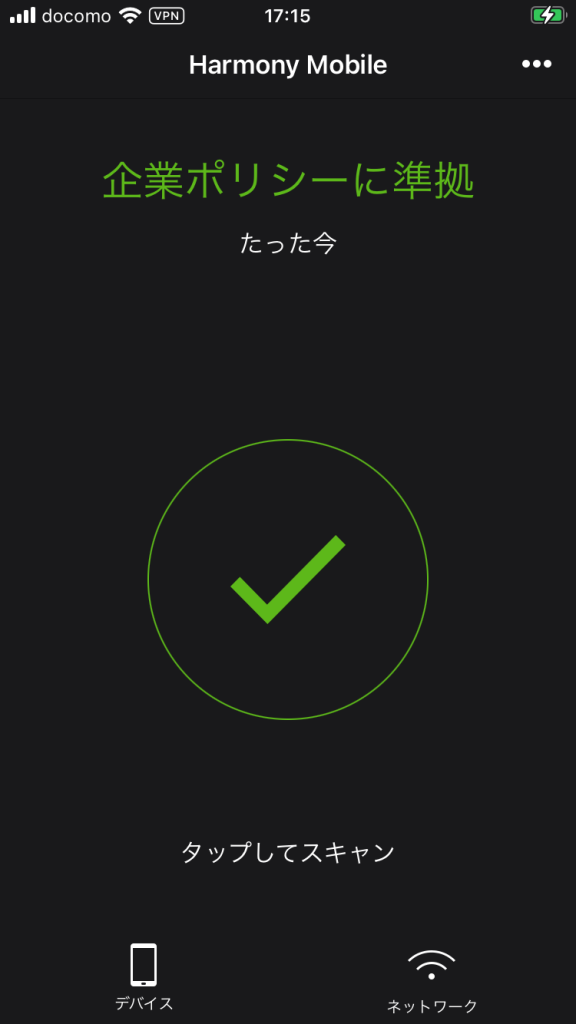
CLOMO を利用しないでインストールする
1. App store からアプリをインストールします。メールに記載の手順1の QR コードを読み取ることで、App Store へ自動遷移します。
※ あらかじめ Apple Account にサインインしてください。
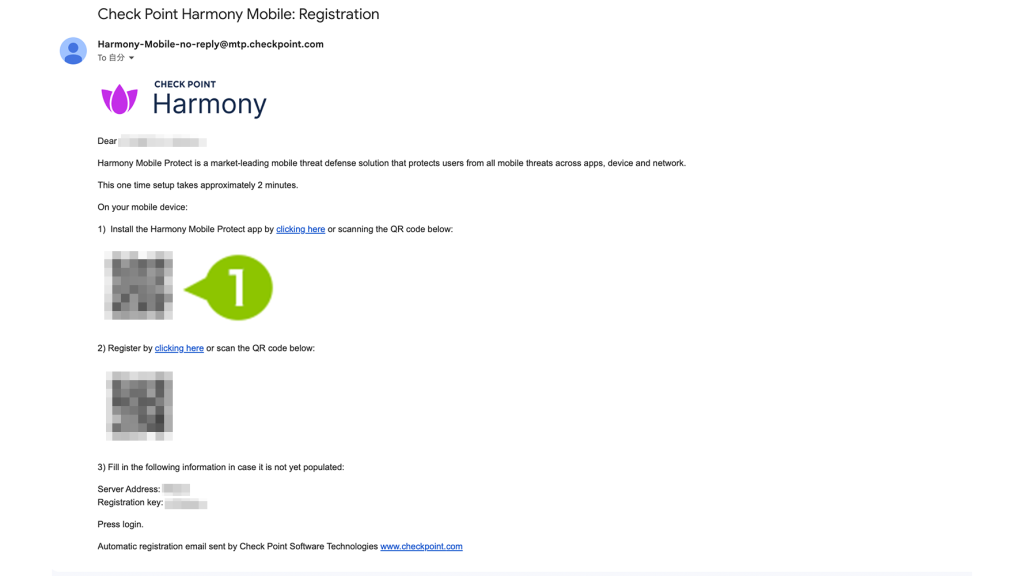
2. インストール後、登録メールの手順2の QR コードを Harmony Mobile Protect アプリの「QR コードでサインイン」から読み取ります。
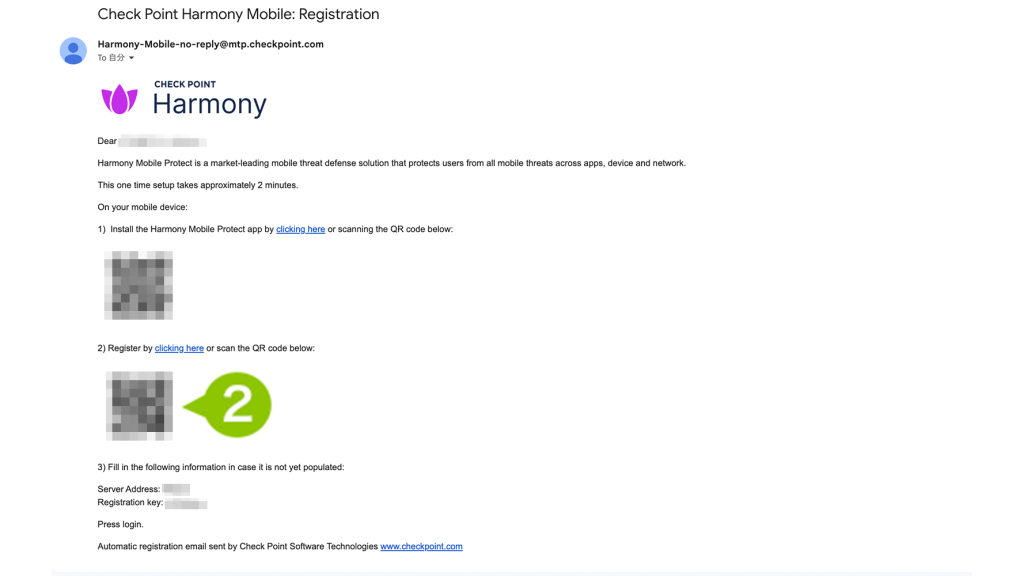
もしくは Infinity Portal の Devices 画面で該当のデバイスを選択し、「その他のアクション」から「登録コード」に表示される QR コードを読み取ることでインストールができます。
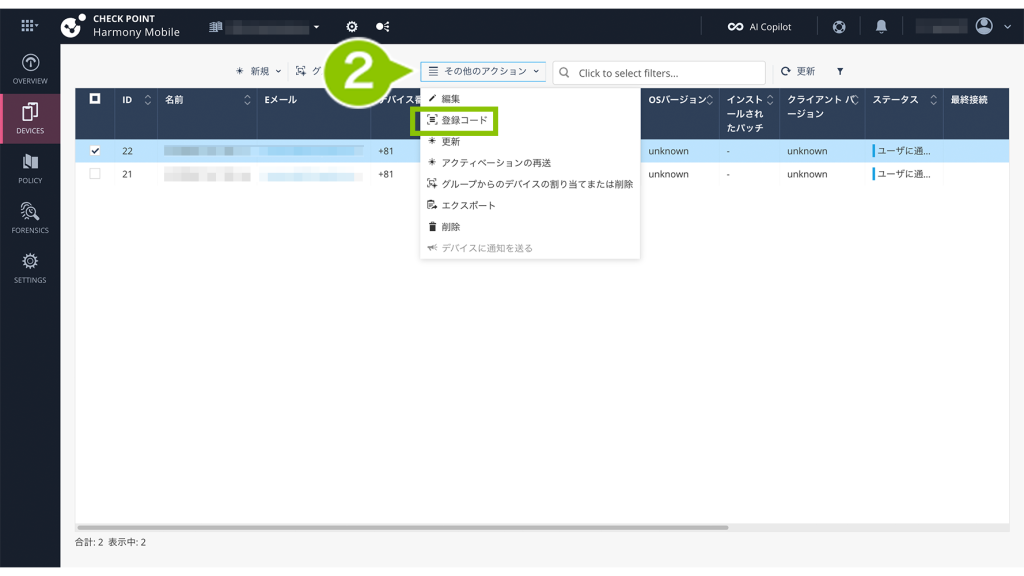
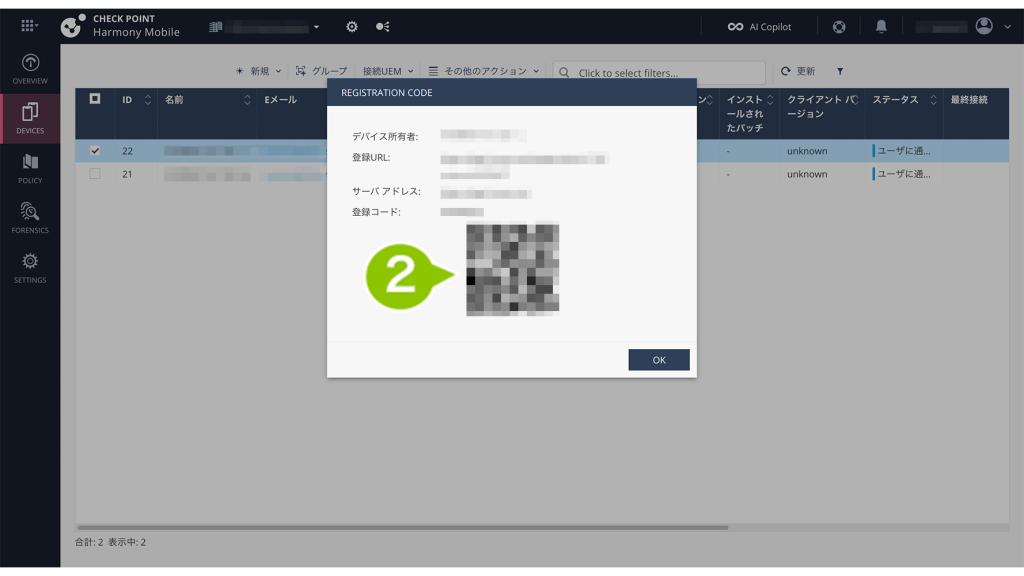
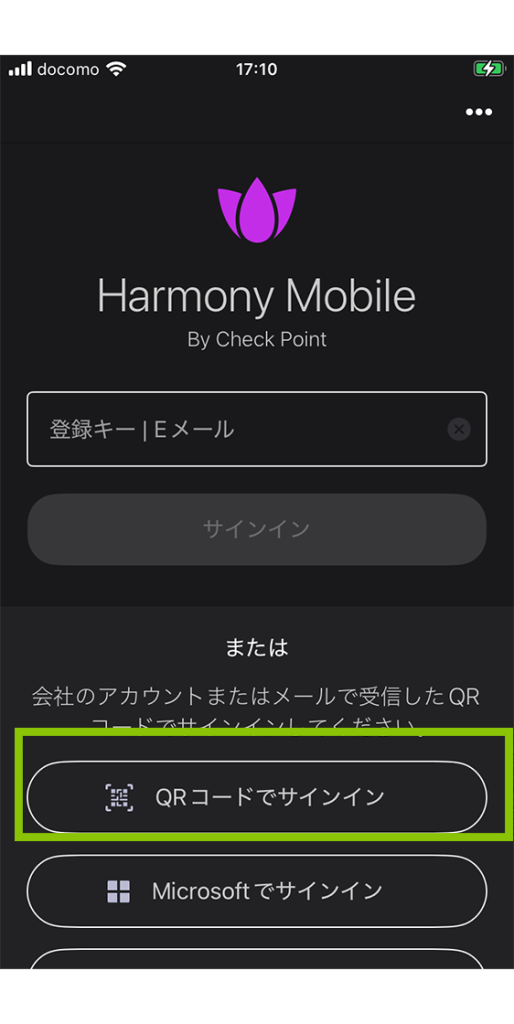
※カメラへアクセスを求められますので「許可」にしてください。
3. 各種権限へアクセスを求められるので全て「許可」にしてください。
- 通知
- 位置
- ネットワーク保護※
※ VPN の設定のために構成プロファイルがインストールされます。インストール後、設定アプリからダウンロードしてください。
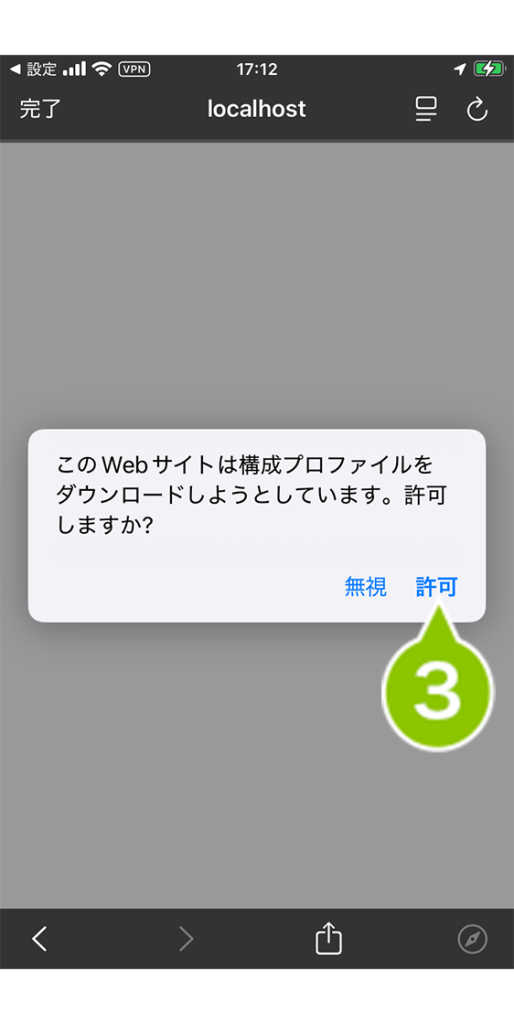
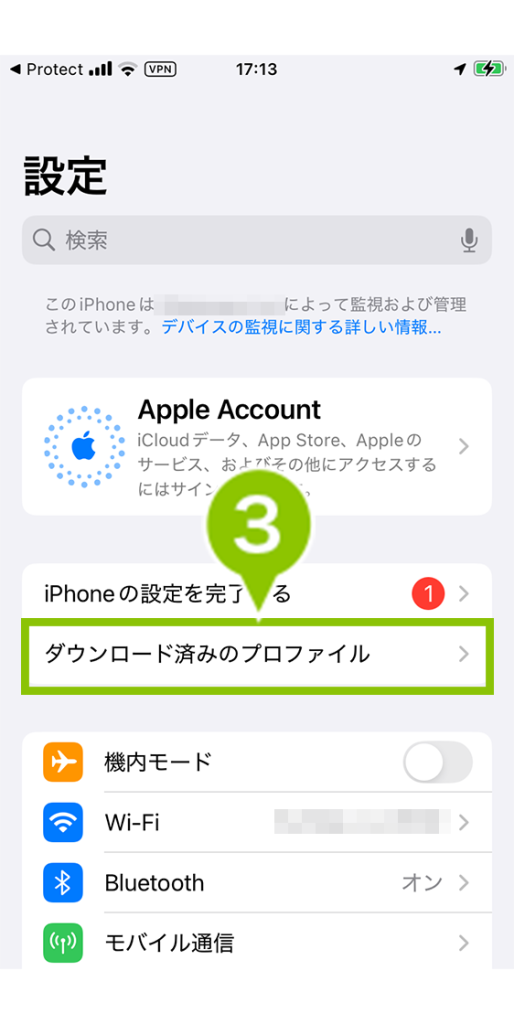
ダウンロードが完了すると、設定アプリの「VPN とデバイス管理」内の「構成プロファイルに「Harmony Mobile」というプロファイルがダウンロードされることが確認できます。
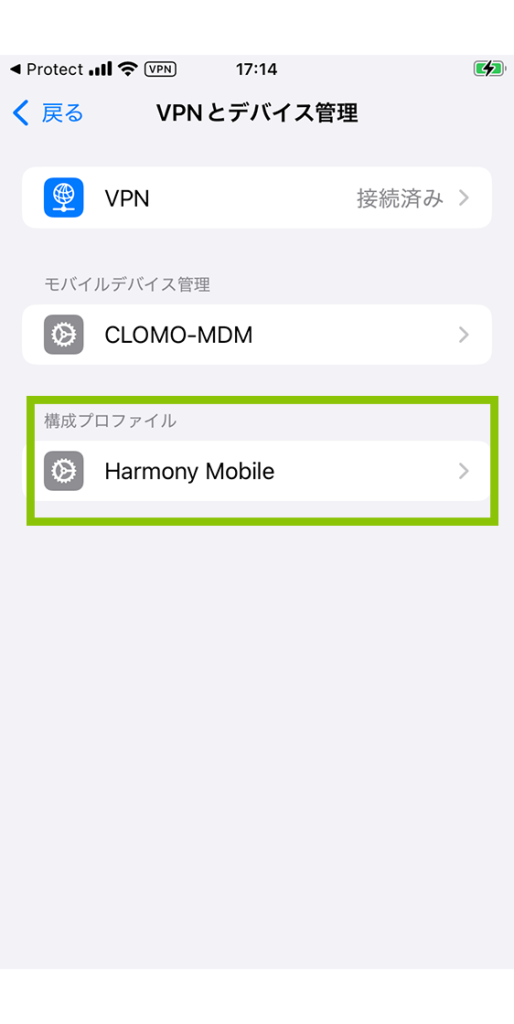
4. インストールした証明書を有効化します。設定アプリより「一般」>「情報」>「証明書信頼設定」>「ルート証明書を全面的に信頼」>「Harmony Mobile」を「オン」にしてください。
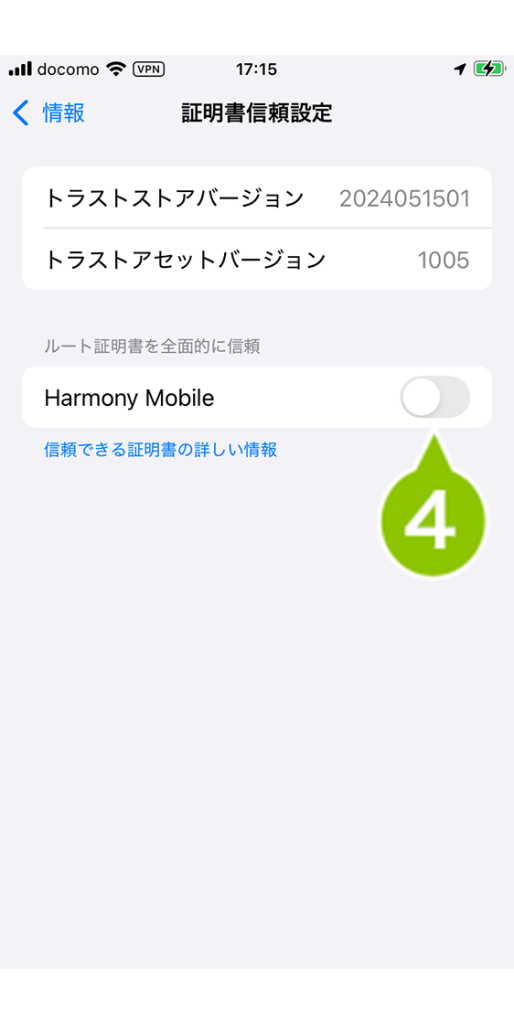
「オン」にすると警告が表示されますので「続ける」を選択します。
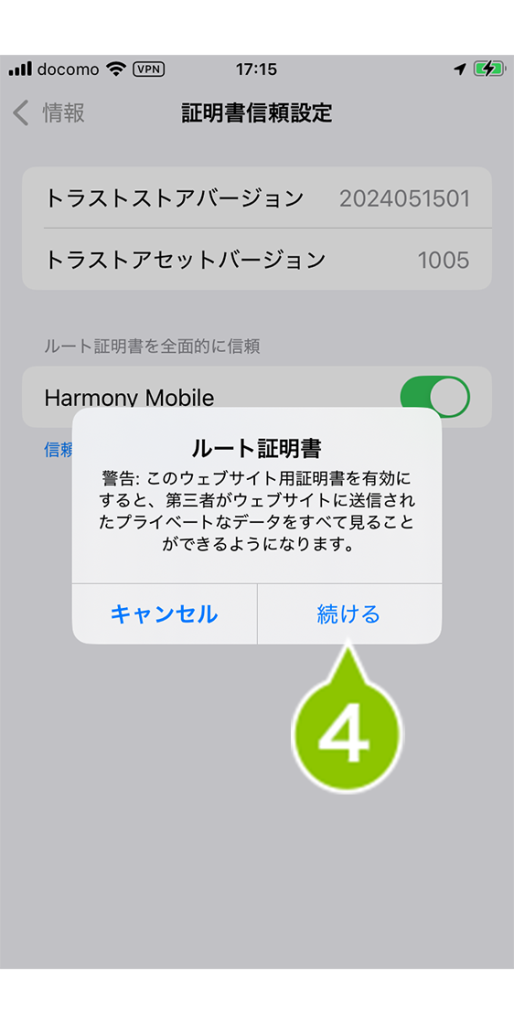
5.「オン」になったことを確認できたら、Harmony Mobile Protect アプリへ戻りフルスキャンを行います。フルスキャンが完了したらセットアップは完了です。